Per aprire, modificare e collaborare in tempo reale sui documenti Word non è strettamente necessario installare la suite Microsoft Office o LibreOffice in locale.
Certo, le funzionalità messe a disposizione dai due software sono vaste e vengono incontro a qualunque esigenza ma l’utilizzo di Word online non dovrebbe essere sottovalutato.
Accessibile cliccando su questo link previo login con un account utente Microsoft lo strumento basato sul Web permette di aprire qualsiasi documento Microsoft Word ed elaborarlo usando solo il browser.
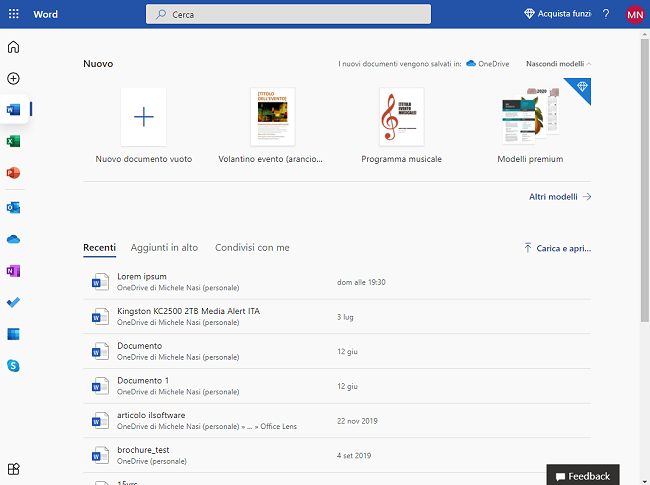
Informazioni preliminari
Se avete la necessità di un editor di testo sempre disponibile sul vostro computer, l’installazione della suite Microsoft Office è senza dubbio la soluzione più affidabile e completa. Sappiamo bene che l’acquisto di una licenza Office dallo store ufficiale Microsoft può essere molto oneroso ma esistono valide alternative perfettamente legali.
Oggi vogliamo consigliarvi Mr Key Shop, un rivenditore italiano affidabile che permette di acquistare licenze originali e genuine al 100% a prezzi molto vantaggiosi.
L’acquisto avviene attraverso i pagamenti sicuri disponibili, il prodotto viene inviato in pochi secondi via email e l’assistenza specializzata è gratuita e in ITALIANO. Potete verificare l’affidabilità di questo store leggendo le tantissime recensioni verificate su Trustpilot.
Oltre alle diverse versioni di Microsoft Office, come l’ultima e più aggiornata Microsoft Office 2021 o le varie release di Office per Mac, sullo store di Mr Key Shop sono disponibili i principali sistemi operativi Windows, tra cui Windows 10 e Windows 11, le migliori marche di Antivirus e i prodotti Windows Server.
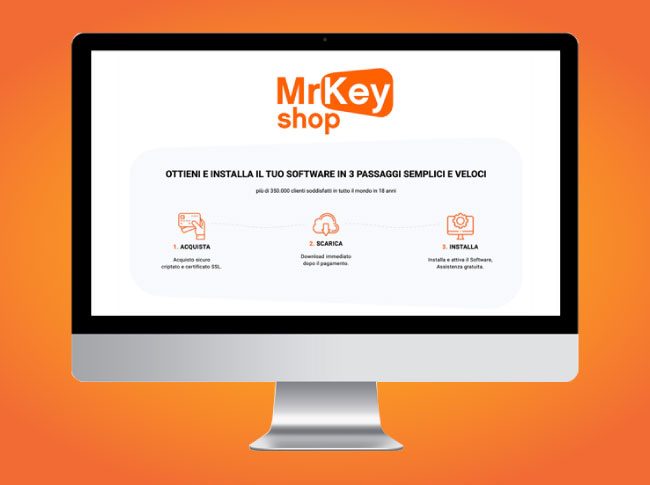
In un altro articolo abbiamo visto le migliori offerte per l’acquisto software da rivenditori affidabili.
Principali differenze tra Word online e il programma che si installa in locale
La principale differenza tra Word online e le versioni tradizionali consiste nel fatto che si tratta di un’applicazione che funziona da browser web e che gestisce tutti i documenti sul cloud. Tutte le modifiche apportate sui documenti vengono salvate online sui server Microsoft in modo automatico: tramite la home page di Word online è possibile ottenere la cronologia dei documenti sui quali si è lavorato.
Usando un account utente Microsoft per accedere a Windows 10 o a Windows 11, tutti i documenti caricati su Word online e le modifiche ad essi applicate saranno sincronizzati in locale (così come su tutti gli altri dispositivi ove è configurato il medesimo account Microsoft) grazie a OneDrive.
I file modificati con Word online sono accessibili anche in locale premendo la combinazione di tasti Windows+E quindi cliccando sulla voce OneDrive nella colonna di sinistra.
La cartella in Windows 10 e 11 mostra vari simboli: in un altro articolo abbiamo chiarito il significato delle icone di OneDrive mostrate nella colonna Stato di Esplora file.
Word online può aprire e gestire tutti i principali formati di documenti (Office Open XML quindi .DOCX e OpenDocument come .ODT), i .DOC (Word 97-2003) ma ad esempio non può aprire direttamente i file PDF cosa che invece fa il Microsoft Word tradizionale.
Per aprire i file PDF con Word online suggeriamo di effettuarne prima una conversione: si può passare da PDF a Word con uno dei tanti strumenti gratuiti e a pagamento che abbiamo presentato quindi aprire il file DOCX caricandolo su Office Online.
Se non volete installare nulla e preferite utilizzare accanto a Word online un altro strumento fruibile da browser Web, suggeriamo caldamente I Love PDF: il risultato della conversione da PDF a Word è sempre impeccabile, anche con i documenti più complessi.
A differenza del pacchetto installato in locale come software stand alone o di Microsoft 365, Word online mostra tutti i documenti usando la modalità di visualizzazione layout di stampa: non sono presenti, ad esempio, il layout web, bozza e struttura.
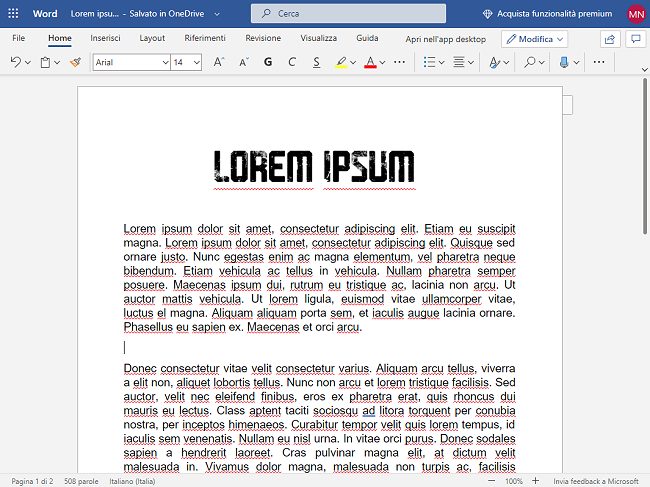
Tra le altre “mancanze” di Word online registriamo l’assenza di righelli e griglie nonché l’impossibilità di aprire documenti protetti da password. Documenti Word che contengono una parte dei contenuti protetti da password possono essere visualizzati ma non modificati.
Dal momento che Word online salva automaticamente le modifiche apportate ai documenti è possibile approfittare del versioning e ripristinare una precedente versione dello stesso file in qualsiasi momento.
L’intervento si concretizza però non dall’interfaccia di Word online ma ricorrendo a quella di OneDrive: basta portarsi in questa pagina, cercare il documento Word, cliccarvi con il tasto destro e infine selezionare Cronologia versioni.
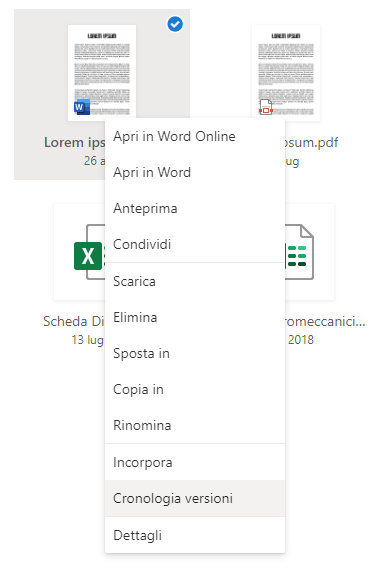
Con un clic sulla colonna di sinistra si possono “navigare” le versioni precedenti dello stesso file e scegliere eventualmente quale recuperare.
Gli strumenti per la formattazione del testo e per la definizione del layout di pagina sono quelli ben conosciuti. Gli utenti di Word online non possono tuttavia creare nuovi stili ma devono utilizzare solo quelli già presenti.
La struttura delle tabelle viene conservata in Word online ma non è possibile modificarla così come, ad esempio, non si può intervenire sulla destinazione di un link ipertestuale.
Forme, testi speciali (ad esempio WordArt), le SmartArt, le equazioni, le scritte a penna (“ink”) sono pienamente supportati in Word online ma l’utente non ha la facoltà di ridimensionarli o riposizionarli.
Word online non permette inoltre di aggiungere nuovi sommari o tabelle dei contenuti ma si limita a gestire quelli eventualmente già presenti nel documento.
In Word online, infine, le macro non funzionano (e per alcuni potrebbe essere una buona notizia; anche Microsoft ha deciso di bloccare le macro per tutti i documenti scaricati da Internet): l’applicazione Web permette di visionarne la struttura ma le macro non vengono mai eseguite.
Come usare Word online
Quando si accede a Word online ci si trova dinanzi a una versione minimalista del menu “ribbon” che contraddistingue la versione per sistemi desktop.
I documenti possono essere aperti con Word online previo caricamento su OneDrive oppure memorizzandoli, in Windows 10 e in Windows 11, nella cartella di OneDrive come detto in apertura. A questo punto si può usare il menu File, Apri.
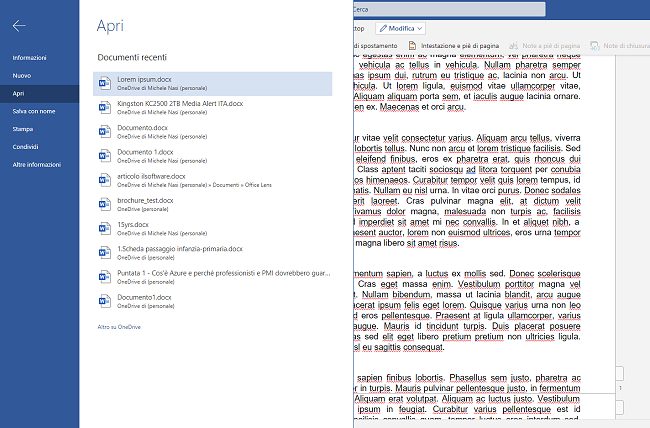
I documenti creati con Word online possono essere scaricati in formato .DOCX, .ODT oppure come file PDF; si possono anche stampare direttamente.
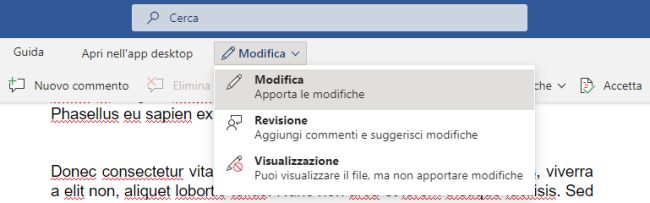
Cliccando sul pulsante Modifica in alto è possibile attivare anche la modalità Revisione per aggiungere commenti e suggerire modifiche o gestire il documento in sola lettura.
Le intestazioni e i piè di pagina sono gestibili con Word online cliccando sull’apposito pulsante nella sezione Inserisci del menu. Tali informazioni, pur aggiunte al documento, non verranno però visualizzate “in linea”. Esportando ad esempio il documento come PDF si vedranno subito comparire intestazioni e piè di pagina.
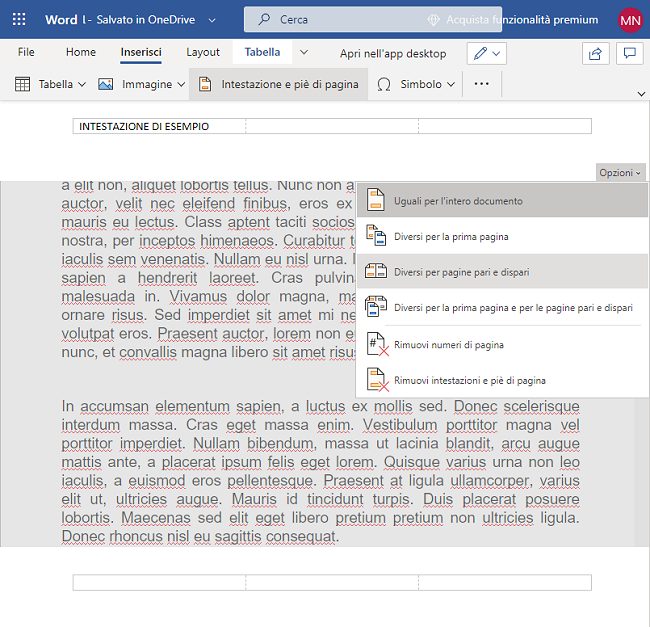
È infine importante sottolineare che Word online non integra l’opzione per incorporare i font di carattere nel documento.
L’applicazione Web consente di usare qualunque font OTF e TTF installato sul sistema locale ma non lo ingloba nel documento: altri utenti che aprissero lo stesso documento Word su dispositivi diversi potrebbero non vedere comparire il layout corretto.
Vale la pena cliccare sulla voce di menu Componenti aggiuntivi che consente di ampliare le funzionalità di Word online con l’eventuale installazione di add-on realizzati da terze parti.
/https://www.ilsoftware.it/app/uploads/2023/05/img_21844.jpg)
/https://www.ilsoftware.it/app/uploads/2025/06/wp_drafter_481104.jpg)
/https://www.ilsoftware.it/app/uploads/2025/06/bs0.jpg)
/https://www.ilsoftware.it/app/uploads/2025/06/wp_drafter_479818.jpg)
/https://www.ilsoftware.it/app/uploads/2025/05/ss0.jpg)